Win10系统开机提示服务正在运行中该怎么办?有用户反映Win10系统每次开机都会提示服务器正在运行中,如何解决这个问题?由于一些用户是新的操作用户,面对这些问题表现的束手无策,那么下面给大家介绍Win10系统开机弹出服务器正在运行中的解决方法。
Win10开机提示“服务器正在运行中”怎么解决?,有网友在网上如是的问到,每次开机都会于丹这样的一种情况,操作起来很麻烦,但是想要解决有似乎不知道该怎么去真正的解决这个问题,接下来,小编就跟大家说说当win10开机时,遇到提示“服务器正在运行中”的解决方法。
Win10开机提示“服务器正在运行中”怎么解决
由于之前在上大学的时候需要安装netkeeper 来拨号连接,但是回家后就无需拨号就可以联网,可能是netkeeper 和自动联网存在冲突的缘故,打开开始菜单,选择“设置”;
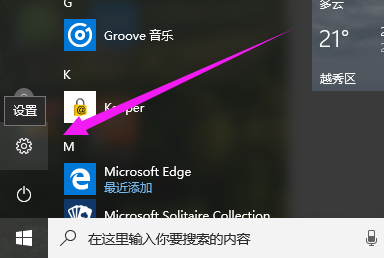
开机提示图-1
点击“系统”。
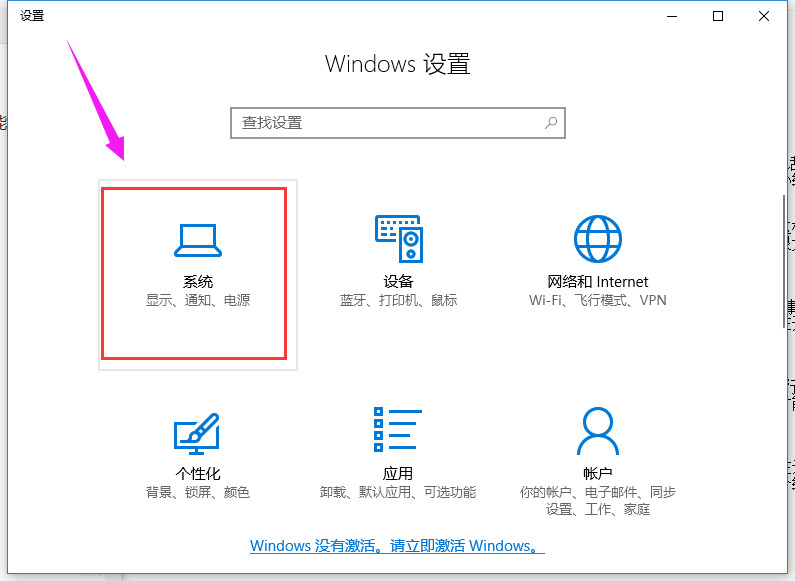
开机提示图-2
点击应用和功能,在右侧找到netkeeper ,点击后会显示卸载按钮,点击将其卸载

服务器运行图-3
小编教你win10怎样设置文件的默认打开方式
近来,一位用户反馈自己在win10系统电脑中不小心将文件的打开方式弄错了,导致每次双击打开都无法打开,且文件图标变成了其他程序的标识,感觉非常烦人.该怎么去打开方式呢?接下来,系统之家小编就为大家分享下设置文件的具体解决方法.
按组合键“win R” 打开运行,输入:Services.msc,点击确定

Win10图-4
在服务页面中找到名为Background Intelligent Transfer Service的服务

Win10图-5
双击打开,将其启动类型修改为手动 ,然后点击确定

服务器图-6
右键点击Background Intelligent Transfer Service,选择停止。
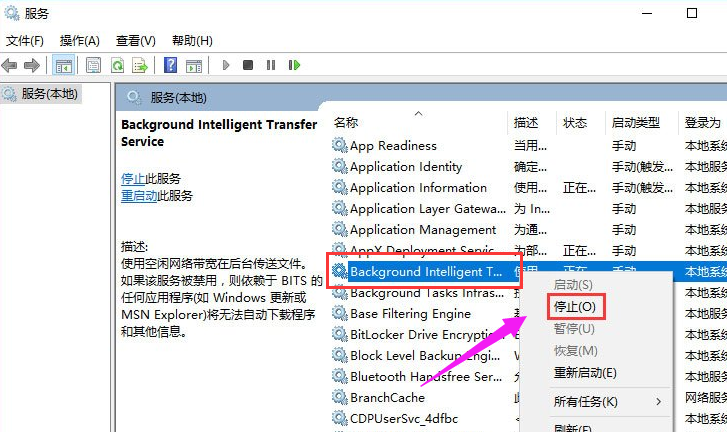
服务器图-7
以上就是解决Win10开机提示“服务器正在运行中”的操作流程。希望帮助到大家。
小编教你win10系统如何使用注册表隐藏磁盘盘符
如果你有一些文件不想被他人看到,那么你可以将放置文件的磁盘隐藏起来,这样别人就无法进入你的私密磁盘了.想要win10其实很简单,使用注册表即可轻松实现,win10系统如何使用隐藏磁盘?下面我们来看看具体的操作方法.






